決定升級您的iPhone?這始終是一項了不起的努力,因為您可以體驗最新的功能、時尚的設計和最佳性能。事實上,它使用戶渴望切換設備。但是,更改過程中的一個主要問題是將這些珍貴的圖片從舊設備遷移到新設備。儘管 iCloud 是一種方便的 Apple 雲服務,它提供了一種保存和同步圖片的方法,但由於隱私問題、存儲限制等原因,並不是每個人都願意依賴基於雲的解決方案。
您可能會問:「我的照片會傳輸到沒有 iCloud 的新 iPhone 嗎?幸運的是,您仍然可以在沒有iCloud的情況下將照片傳輸到新的iPhone。有很多解決方案可以説明您有效地完成這項任務。在這裡,我們將指導您完成每一步,以確保您順利轉移。所以,請繼續閱讀。
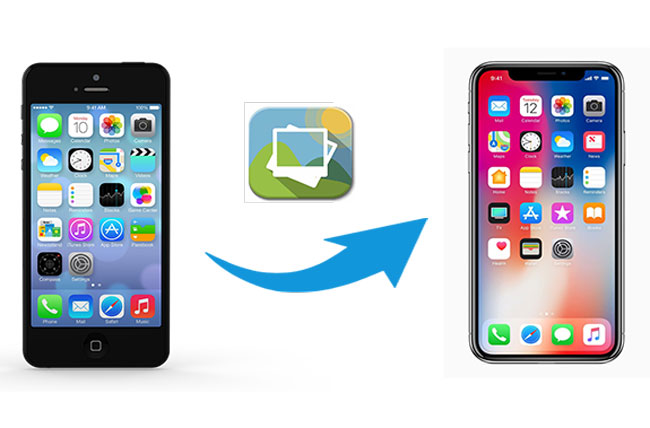
iPhone Photo Transfer 絕對是將所有照片從舊iPhone複製到新iPhone的最佳軟體。這是一個功能強大且可靠的桌面程式,可讓 iOS 用戶在沒有iCloud的情況下將所有照片從一部iPhone遷移到另一部iPhone。它是安全的,如果您是初學者,您會發現它易於使用。
iPhone Photo Transfer 旨在説明那些急需在 iOS 設備、 Android和計算機之間進行檔同步的人。您可以方便地輕鬆管理所有數據,並且在傳輸之前,您可以即時預覽您的數據。這將説明您僅選擇要傳輸的檔案。但這還不是全部。您還可以備份然後 恢復聯繫人 ,以防數據丟失。這確實是一個令人難以置信的多合一解決方案,是一個很棒的幫手。
主要特點:
查看這些簡單的步驟,通過iPhone Photo Transfer 將照片從一部iPhone複製到另一部iPhone :
01在電腦上下載並安裝iPhone Photo Transfer應用程式。啟動它,然後使用避雷線連接iPhone設備。該工具將自動檢測設備,並在螢幕上顯示其資訊。

02啟動舊iPhone以顯示在設備清單中。如果它沒有顯示,請按下拉功能表以手動選擇它。

03您將看到電話中所有可用的檔案都歸類在資料夾中。只需點擊左側邊欄中的「照片」,然後在右側視窗中查看每張圖片的詳細資訊。選擇要匯出的照片,然後按「匯出到設備」選項卡開始同步過程。

閱讀更多:
如何在沒有iCloud的情況下將聯繫人從iPhone轉移到iPhone?您可能不知道的 9 種簡單方法
如何在沒有iCloud的情況下從iPhone恢復照片[含教程]
接下來,我們介紹Quick Start,這是一項可行的服務,允許在設置過程中在iPhone設備之間傳輸數據。如果您的新 iPhone 運行的是 12.4 版本或更高版本 iOS 這是一個無可挑剔的數據傳輸選項。它可以無線工作,也可以通過有線連接工作。
在傳輸過程中,您應確保設備未在使用中。傳輸可能需要一段時間,具體取決於互聯網連接的強度和數據大小。
以下是使用快速入門在iPhone之間共享數據的步驟:
步驟 1。打開新 iPhone 的電源,同時確保它更接近另一部 iPhone。如果要通過有線連接傳輸照片,請連結兩個設備。
第2步。您將看到舊iPhone上顯示的「快速啟動」介面。您需要使用 Apple ID 設定新 iPhone。只需輸入您的Apple ID,然後按“繼續”。如果您看不到此選項,您可能還需要打開藍牙。
第 3 步。當您看到新 iPhone 上彈出動畫時,請拿起舊 iPhone 並將其放在新設備上。調整位置以確保動畫位於取景器的中心。
第 4 步。出現提示時輸入密碼。按照螢幕上的說明為您的新 iPhone 設置 Touch ID/Face ID。
第 5 步。最後,當詢問如何傳輸檔時,選擇“從iPhone傳輸”。將設備靠近並等待照片完成複製。

可能喜歡:
如何在沒有iCloud的情況下將數據從iPhone傳輸到iPhone?(8 種科學方法)
[2023 更新]如何將除照片以外的所有內容傳輸到新iPhone
誰不知道AirDrop?除非您是 Android 使用者。如果你是蘋果的鐵杆粉絲,只想留在蘋果的封閉生態系統中,你肯定知道這個方便的蘋果功能。它有助於傳輸各種檔,如照片、視頻、聯繫人、文檔等。因此,在沒有iCloud的情況下將舊圖片從舊iPhone傳輸到新iPhone可能是更好的選擇。請記住,AirDrop 需要同時打開Wi-Fi和藍牙才能正常工作。此外,兩部 iPhone 都應該在 iOS 7 或更高版本上運行。
步驟 1。從控制中心在兩台設備上啟用AirDrop。找到AirDrop Receiving 並按下它。

第2步。從「僅限聯繫人」和「所有人」兩個設置中,選擇“所有人”選項。此外,在另一部 iPhone 上啟用 AiDrop。
第 3 步。現在,找到您要分享的照片。打開一張圖片,然後按兩下共用「圖示並選擇」AirDrop」。

第 4 步。按兩下接收iPhone的圖像以開始傳輸過程。如果要求從源iPhone訪問圖片,請在新iPhone上點擊“接受”。
Dropbox 使用戶能夠上傳照片、視頻和其他數據類型,並跨設備同步。因此,在iPhone之間傳輸圖片將是一帆風順的。它為所有擁有帳戶的使用者提供 2 GB 的免費儲存空間。一旦存儲空間被填滿,您需要支付更多費用。
如何使用Dropbox將照片移動到沒有iCloud的新iPhone?以下是最簡單的步驟:
步驟 1。在兩台設備上下載Dropbox並啟動它。在舊版 iPhone 上,登錄您的 Dropbox 帳戶以開始添加檔。
第2步。按兩下Dropbox主介面右上角的「三點」按鈕。選擇「上傳檔」選項,然後開始將圖片從目標設備上傳到Dropbox。

第 3 步。完成上傳后,在新 iPhone 上登錄 Dropbox 並下載圖片。
另請參見:
如何在沒有iCloud的情況下在iPhone上備份簡訊?[6 種行之有效的方法]
如果您有幾張照片,可以通過電子郵件將它們發送到新iPhone。但是,您一次只能傳輸最多 25 MB 檔的圖像,這可能會令人厭煩。如果您對此感到滿意,請按照以下步驟操作:
步驟 1。在舊iPhone上登錄您的電子郵件。撰寫新郵件,然後在「收件者」欄中鍵入您的電子郵件位址。
第2步。按兩下添加附件,然後上傳您需要移動到另一部iPhone的圖片。照片上傳完成後按「發送」按鈕。

第 3 步。拿起目標iPhone,然後登錄您在舊iPhone上將圖像發送到的電子郵件位址。找到照片並下載它們。
您還可以在「資訊」應用中共用「照片」應用程式中的圖片。在這裡,您將圖像作為消息發送到您的新 iPhone。因此,請確保您要發送到的號碼位於目標 iPhone 中。
這是要採取的措施:
步驟 1。在舊iPhone上啟動照片應用程式。選擇要分享的圖片,然後點擊「上傳」圖示。要選擇多張圖片,請按兩下角的圓圈。
第2步。選擇圖像後,按兩下「消息」圖示以打開訊息傳遞應用程式。
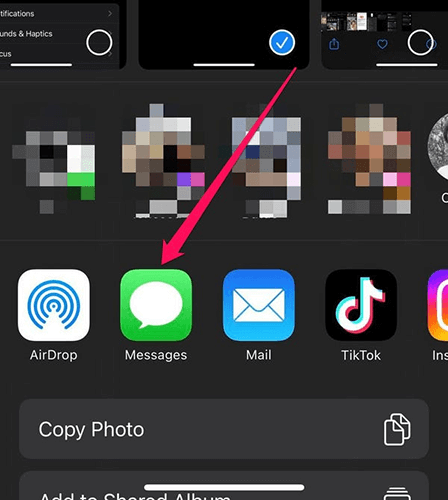
第 3 步。按「發送」按鈕將圖像作為文本發送到新iPhone。您將在新iPhone上獲得照片,您可以在其中保存它們。
不容錯過:
如何在沒有iCloud的情況下備份iPhone?5 年 2023 大方法
在不需要iCloud的情況下在iPhone設備之間複製照片的另一種方法是通過Finder。大多數情況下,此解決方案將説明那些使用在macOS Catalina及更高版本上運行 Mac 電腦的使用者。
以下是通過Finder移動iPhone照片的步驟:
步驟 1。將舊的iPhone設備插入 Mac 計算機,然後在計算機上啟動Finder。
第2步。找到您設備的圖示並按下它。從那裡,點擊“立即備份”。

第 3 步。現在,將新iPhone連接到 Mac ,然後按照螢幕上的說明進行設置。
第 4 步。在「應用和數據」螢幕上,從螢幕上選擇「從 Mac 或PC還原」選項。

認為iCloud是唯一可用於將照片從舊iPhone複製到新iPhone的數據傳輸選項嗎?你現在一定很驚訝。還有其他不錯的選擇可以在不依賴iCloud的情況下在iPhone之間共用照片。此外,許多人不喜歡使用雲服務,因為它有風險。這份全面的指南讓您大開眼界,瞭解其他精彩的iPhone到iPhone數據傳輸解決方案。
我們建議 iPhone Photo Transfer 作為將照片複製到沒有 iCloud 的新 iPhone 的最佳選擇。其一流的安全性和保持數據品質的能力使其成為最佳選擇。
相關文章:
如何將數據從破碎的iPhone傳輸到新iPhone?(4 出路)
將數據從iPhone傳輸到iPhone需要多長時間?在這裡找到答案
如何在有或沒有iCloud的情況下將Notes從iPhone同步到iPad?